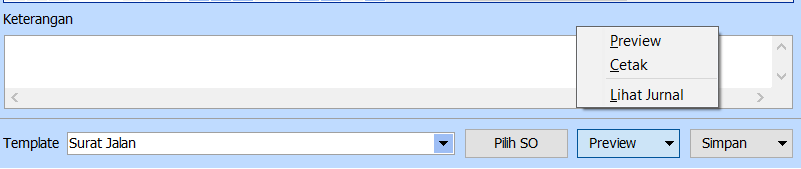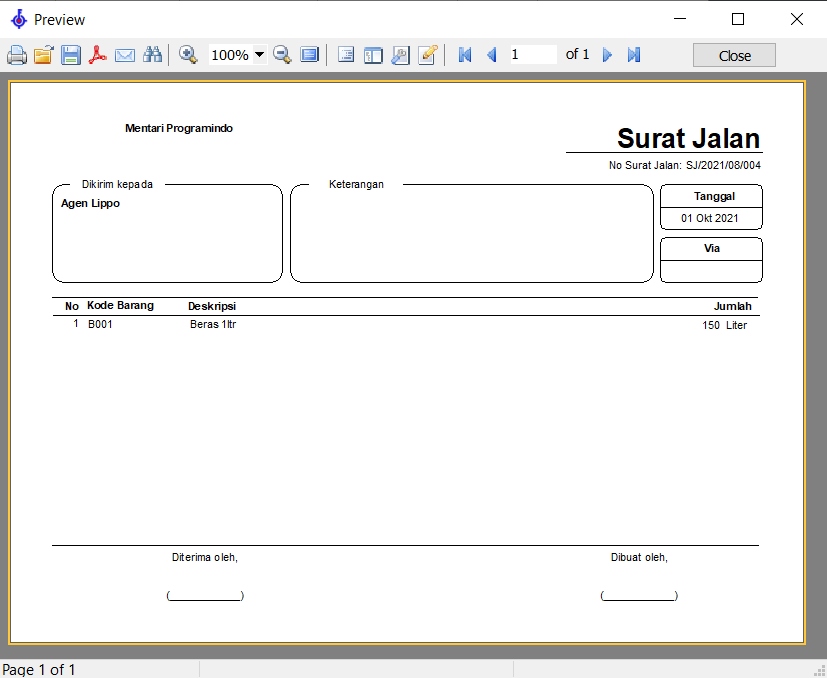Transaksi pengiriman barang berfungsi untuk mencatat pengiriman produk-produk ke pelanggan. Pengiriman barang ini juga berguna untuk pengguna yang tidak mempunyai akses untuk melihat harga jual, misalnya pengguna di bagian gudang. Selain itu, pengiriman barang juga cocok untuk transaksi di mana pengiriman barang ke pelanggan mempunyai tanggal yang berbeda dengan faktur penjualan.
Untuk membuat pengiriman barang baru, klik Transaksi->Penjualan->Pengiriman Barang
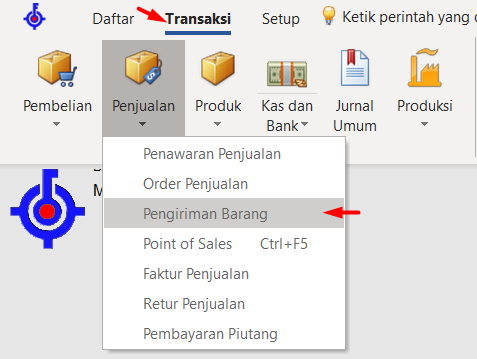
Berikut ini adalah tampilan untuk pembuatan pengiriman barang
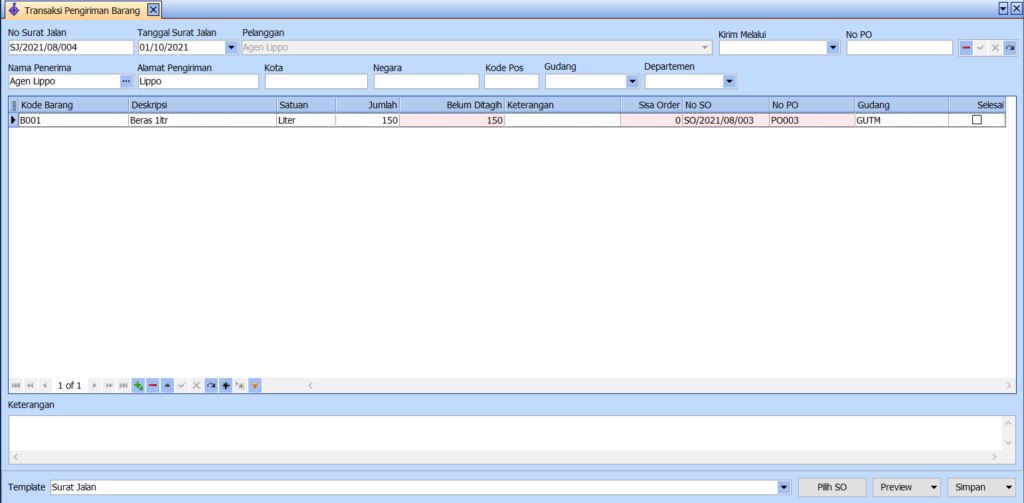
Pengisian Informasi Pengiriman
- No Surat Jalan, berisi nomor urut pengiriman barang. Nomor surat jalan ini akan bertambah otomatis berdasarkan pola nomor surat jalan yang terakhir
- Tanggal Surat Jalan, berisi tanggal pengiriman barang
- Pelanggan, bagian ini nama pelanggan untuk pengiriman
- Kirim Melalui, untuk menginformasikan kendaraan atau nama pengiriman
- No PO, jika tidak menggunakan order penjualan, bagian ini dapat diisi dengan nomor order pembelian dari pelanggan.
- Nama Penerima, berisi nama tempat atau personil di tempat tujuan. Bagian ini berisi tujuan pengiriman yang lebih detail atau berbeda dari data pelanggan
- Alamat Pengiriman, berisi alamat pengiriman. Secara default akan terisi dengan alamat pengiriman, tetapi pengguna dapat mengubah alamat pengiriman jika memang tujuan pengiriman menggunakan alamat berbeda
- Kota, berisikan kota pengiriman dari alamat pengiriman di atas
- Negara, berisikan negara pengiriman dari alamat di atas.
- Kode Pos, berisikan kode pos alamat pengiriman di atas
- Gudang, bagian ini untuk menentukan pengiriman barang berasal dari gudang yang mana. Pengisian akan mengakibatkan kolom gudang di bagian tabel produk terisi otomatis sesuai pengisian ini.
- Departemen, bagian ini bersifat opsional, artinya boleh kosong
- Keterangan, berisi mengenai informasi singkat mengenai pengiriman barang ini. Keterangan yang berada di bagian ini akan tampil di daftar pengiriman barang
Pengisian Produk
Langkah selanjutnya adalah pengisian produk-produk untuk pengiriman ini. Terdapat 2 cara pengisian produk-produk di pengiriman, yaitu dengan melakukan pengisian secara langsung, ataupun mengambil order penjualan dengan meng-klik tombol pilih SO. Kolom pengisiannya terdiri dari:
- Kode produk, berfungsi untuk mengisi kode produk. Untuk memilih produk, klik tanda segitiga atau tanda […]
- Deskripsi, secara otomatis kolom ini akan berisi nama barang tetapi masih dapat diubah
- Satuan, jika produk memiliki lebih dari 1 satuan produk, maka untuk mengganti satuannya cukup klik tanda […] untuk memilih satuan
- Jumlah, berisi jumlah pengiriman produk
- Belum Ditagih, kolom ini bersifat informasi sisa pengiriman barang yang belum ada faktur penjualannya. Karena bersifat informasi, tidak dapat melakukan penggantian isi di kolom ini
- Keterangan, bersifat opsional untuk mengisikan keterangan yang menjelaskan secara singkat mengenai pengiriman barang tersebut
- Sisa Order, apabila pengiriman produk menggunakan order penjualan, makan kolom ini akan berisi sisa order untuk nomor order penjualan terpilih.
- Nomor SO, apabila pengisian produk di pengiriman barang ini berasal dari order penjualan, maka di kolom ini akan berisi informasi nomor order penjualan terpilih
- Nomor PO, apabila pengiriman produk menggunakan order penjualan, makan kolom ini akan berisi nomor order pembelian untuk nomor order penjualan terpilih.
- Gudang, secara otomatis gudang akan terisi dengan gudang yang sama seperti pengisian gudang di bagian atas. Pengguna dapat mengganti gudang yang sesuai. Pengguna tidak dapat mengganti gudang, jika hanya mempunyai akses ke 1 gudang saja. Jika penyimpanan untuk 1 produk terdiri dari beberapa gudang, maka pengisiannya harus terpisah untuk masing-masing gudang walaupun menggunakan produk yang sama
- Departemen, secara otomatis departemen ini akan berisikan informasi departemen yang sama dengan pengisian departemen di bagian atas. Pengguna dapat mengganti departemen yang sesuai. Pengguna tidak dapat mengganti departemen, jika pengguna hanya mempunyai akses ke 1 departemen saja. Jika ada lebih dari 1 departemen yang membutuhkan 1 produk yang sama, maka pengisiannya harus terpisah untuk masing-masing departemen, walaupun menggunakan produk yang sama.
- Proyek, untuk mengisikan informasi proyek apa yang membutuhkan produk ini. Jika ada lebih dari 1 proyek yang membutuhkan 1 produk yang sama, maka pengisiannya harus terpisah untuk masing-masing proyek, walaupun menggunakan produk yang sama.
- Selesai, apabila pengiriman produk ini tidak berlanjut ke faktur penjualan, maka klik di kolom selesai agar muncul tanda centang yang berarti pengiriman barang ini selesai, sehingga tidak akan muncul di proses selanjutnya. Kolom selesai akan tercentang otomatis bila sudah ada faktur pembeliannya.
Pencetakan
Jika pengisian sudah selesai, pengguna dapat mencetak pengiriman barang ini. Untuk mencetak, pengguna harus memilih desain template pengiriman barang. Klik di pilihan template di bagian bawah, lalu tekan tombol preview, dan pilih preview untuk melihat hasil cetakan di layar, atau pilih cetak untuk langsung mencetak ke printer.
Penyimpanan
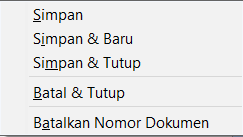
- Simpan, untuk menyimpan data dan melanjutkan pengisian data
- Simpan & Baru, untuk menyimpan data dan memulai pengisian data baru
- Simpan & Tutup, untuk menyimpan data dan menutup pengisian
- Batal & Tutup, membatalkan pengisian data dan menutupnya
- Batalkan Nomor Dokumen, membatalkan pengisian data dan menyimpan nomor dokumen ke daftar dokumen batal agar nomor tidak dapat digunakan lagi